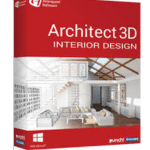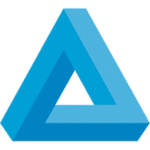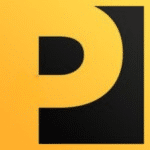برنامج Appsforlife Ticket Wizard | لإنشاء وتصميم تذاكر إحترافية
Appsforlife Ticket Wizard هو برنامج متخصص مصمم لإنشاء وتعبئة قوالب PDF بالبيانات تلقائيًا. بعبارة أبسط، إنه يساعدك على إنتاج عدد كبير من المستندات المخصصة، مثل التذاكر، بطاقات العمل، بطاقات الهوية، الملصقات، أو أي شيء آخر يعتمد على قالب معين، وذلك عن طريق سحب البيانات من جداول البيانات (مثل Excel أو CSV) ووضعها على قالب PDF.
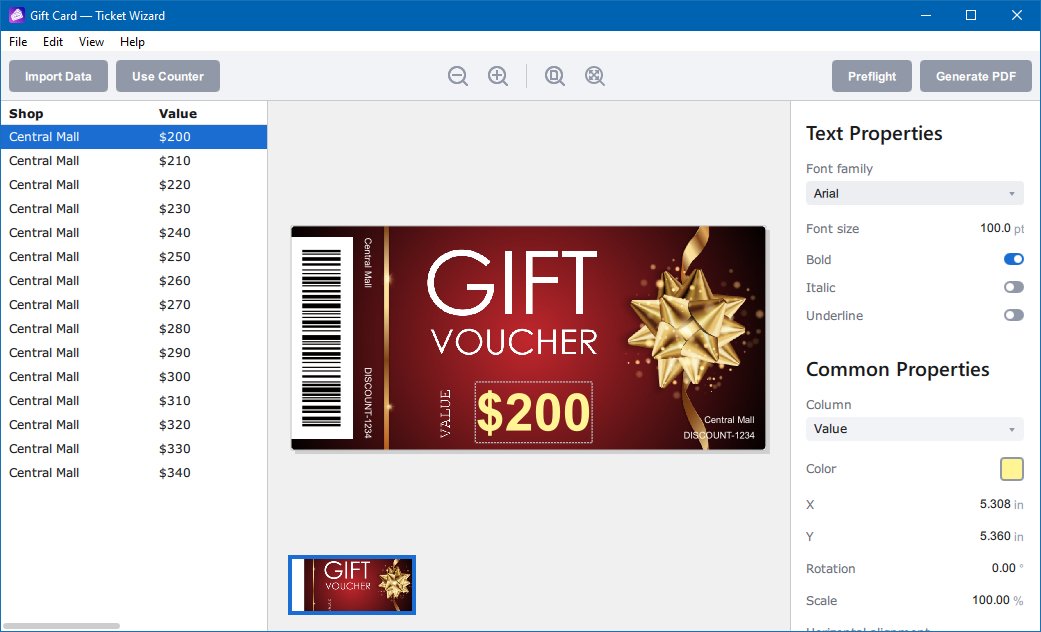
مميزات برنامج Appsforlife Ticket Wizard
Appsforlife Ticket Wizard هو حل برمجي يجمع بين القوة والمرونة وسهولة الاستخدام لمساعدتك في إنشاء أعداد كبيرة من المستندات المخصصة، مثل التذاكر، بطاقات الهوية، الملصقات، والمزيد، بكفاءة عالية. إليك أبرز مميزاته:
-
سهولة الاستخدام وواجهة بديهية:
- لا تتطلب خبرة تصميم سابقة: مصمم ليكون سهل الاستخدام للمبتدئين والمحترفين على حد سواء، مما يلغي الحاجة إلى برامج تصميم معقدة.
- سير عمل مبسط: يوجهك خطوة بخطوة خلال عملية التصميم والتعبئة، من استيراد القالب والبيانات إلى التصدير النهائي.
-
دمج البيانات التلقائي من مصادر متعددة:
- دعم جداول البيانات: القدرة على استيراد البيانات مباشرة من ملفات Excel (.xls, .xlsx) و CSV، مما يتيح لك إنشاء مئات أو آلاف التذاكر في دقائق.
- تعبئة الحقول تلقائيًا: يقوم البرنامج بتعبئة الحقول النصية، الباركود، أكواد QR، وحتى الصور ديناميكيًا بناءً على البيانات المستوردة.
-
مولد باركود وQR Code مدمج وقوي:
- دعم أنواع متعددة: إنشاء باركود (مثل Code 128, EAN-13, UPC-A) ورموز QR متوافقة مع المعايير الصناعية.
- تخصيص الباركود: إمكانية ربط كل باركود ببيانات فريدة من جدول البيانات الخاص بك، مما يضمن أمان وفعالية التتبع.
- ضروري للتحقق من صحة الدخول: مثالي لتبسيط عمليات تسجيل الدخول وتتبع الحضور في الفعاليات.
-
مرونة عالية في تخصيص التصميم:
- التحكم الكامل بالعناصر: أضف نصوصًا، صورًا، أشكالًا، وشعاراتك الخاصة إلى قالب PDF.
- خيارات تنسيق غنية: تحكم في الخطوط، الألوان، الأحجام، والمحاذاة لكل عنصر في تصميمك.
- معاينة فورية: شاهد التغييرات التي تجريها على تصميمك في الوقت الفعلي، مما يضمن أن الناتج النهائي هو ما تريده بالضبط.
-
إنشاء تسلسلي ورقمي (Serial Numbering):
- ترقيم تلقائي: ميزة قوية لإنشاء أعداد كبيرة من المستندات ذات الترقيم التسلسلي الفريد (مثل 001, 002, 003…)، وهو مثالي لتذاكر اليانصيب أو البطاقات المرقمة.
- توفير الوقت والجهد: يلغي الحاجة إلى الترقيم اليدوي الذي قد يكون عرضة للأخطاء ويستهلك الكثير من الوقت.
-
دعم تضمين الصور ديناميكيًا:
- إدراج صور من البيانات: يمكنه سحب مسارات الصور من جدول البيانات الخاص بك وإدراج الصورة المقابلة في كل تذكرة، مما يتيح لك تخصيص كل تذكرة بصورة فريدة (مثل صورة شخصية على بطاقة هوية).
-
خيارات تصدير عالية الجودة:
- تنسيقات متعددة: تصدير المستندات الناتجة بتنسيقات شائعة وعالية الجودة مثل PDF (جاهز للطباعة)، PNG، و JPEG.
- جودة طباعة احترافية: يضمن أن المستندات المخرجة تبدو واضحة وحادة، ومناسبة للطباعة التجارية أو الاستخدام الرقمي.
- تصدير الدفعات: القدرة على تصدير جميع المستندات التي تم إنشاؤها في ملف واحد أو كملفات فردية.
-
حل فعال من حيث التكلفة:
- يوفر بديلاً اقتصاديًا لتوظيف مصممين جرافيك أو استخدام برامج تصميم معقدة ومكلفة لإنشاء كميات كبيرة من المستندات المخصصة.
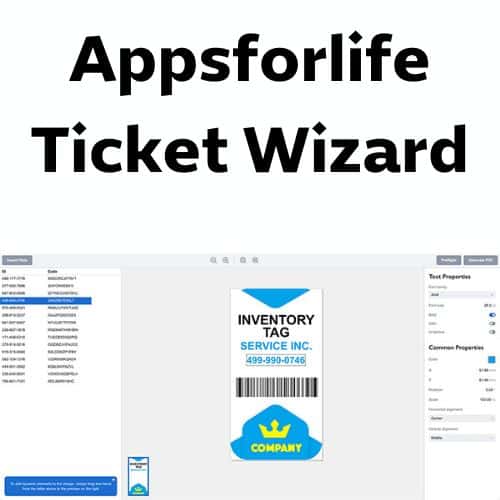
طريقة تشغيل واستخدام برنامج Appsforlife Ticket Wizard
الخطوة 1: التحميل والتثبيت
- التحميل: قم بزيارة الموقع الرسمي لـ Appsforlife (غالباً
pressnostress.comأوappsforlife.com) وابحث عن صفحة Ticket Wizard. ستجد روابط لتحميل البرنامج لأنظمة التشغيل المختلفة (Windows، Mac). - التثبيت:
- على Windows: انقر نقرًا مزدوجًا على ملف التثبيت (.exe) الذي قمت بتنزيله. اتبع التعليمات التي تظهر على الشاشة لإكمال عملية التثبيت. عادةً ما تكون عملية مباشرة (Next -> Install -> Finish).
- على Mac: بعد تنزيل ملف .dmg، انقر عليه لفتحه. اسحب أيقونة “Ticket Wizard” إلى مجلد “Applications” (التطبيقات) لديك.
- التشغيل: بعد التثبيت، يمكنك تشغيل البرنامج من قائمة “ابدأ” (Start Menu) في Windows أو من مجلد “التطبيقات” (Applications) في Mac.
الخطوة 2: إعداد المشروع الأساسي (Project Setup)
عند فتح البرنامج، ستجد واجهة بسيطة. الخطوات الأساسية هي:
-
تحميل قالب PDF (Load PDF Template):
- هذا هو تصميم تذكرتك الأساسي. يجب أن يكون ملف PDF يحتوي على العناصر الثابتة التي لا تتغير في كل تذكرة (مثل الخلفية، الرسومات، الشعار الثابت للحدث).
- انقر على زر “Load PDF Template” أو ما يشابهه في الواجهة واختر ملف PDF الخاص بقالبك.
- نصيحة: إذا لم يكن لديك قالب، يمكنك إنشاء قالب بسيط في برامج مثل Adobe Illustrator أو Inkscape أو حتى PowerPoint (ثم حفظه كـ PDF).
-
تحميل البيانات (Load Data / Spreadsheet):
- هنا يأتي دور البيانات المتغيرة لكل تذكرة. قم بإعداد جدول بيانات (Excel .xlsx/xls أو CSV) يحتوي على جميع المعلومات التي تريد وضعها في تذاكرك.
- أمثلة على الأعمدة في جدول البيانات:
Ticket_ID(رقم التذكرة)Name(اسم حامل التذكرة)Event_Date(تاريخ الحدث)Seat_Number(رقم المقعد)Barcode_Data(البيانات التي سيتم تحويلها إلى باركود/QR)Image_Path(مسار الصورة إذا كنت تريد تضمين صورة فريدة لكل تذكرة)
- انقر على زر “Load Data” أو “Load Spreadsheet” واختر ملف Excel أو CSV الخاص بك. سيعرض البرنامج معاينة للبيانات.
الخطوة 3: وضع العناصر الديناميكية (Placing Dynamic Elements)
هذه هي الخطوة الأهم حيث تقوم بربط البيانات بالقالب:
-
إضافة حقول نصية (Add Text Fields):
- من لوحة الأدوات، اختر أداة “Text” (نص).
- انقر واسحب على قالب PDF لوضع مربع نص.
- في خصائص مربع النص (عادةً ما تظهر في لوحة جانبية)، ستجد خيارًا لربط هذا المربع بعمود معين من جدول البيانات الخاص بك (مثل
Name،Event_Date). - يمكنك أيضاً تحديد الخط، الحجم، اللون، والمحاذاة للنص.
-
إضافة الباركود / QR Code (Add Barcode / QR Code):
- اختر أداة “Barcode” أو “QR Code” من لوحة الأدوات.
- انقر واسحب لوضع رمز الباركود/QR على القالب.
- في الخصائص، حدد نوع الباركود (مثل Code 128، QR Code) وربطه بالعمود الذي يحتوي على بيانات الباركود في جدول البيانات الخاص بك (مثل
Barcode_Data).
-
إضافة الصور (Add Image Fields) – اختياري:
- إذا كنت تريد تضمين صور فريدة لكل تذكرة (مثل صور شخصية، شعارات خاصة)، تأكد أن عمود
Image_Pathفي جدول البيانات يحتوي على المسار الكامل لكل صورة. - اختر أداة “Image” (صورة) من لوحة الأدوات.
- اربطها بعمود
Image_Pathفي الخصائص.
- إذا كنت تريد تضمين صور فريدة لكل تذكرة (مثل صور شخصية، شعارات خاصة)، تأكد أن عمود
-
الترقيم التسلسلي (Serial Numbering) – اختياري:
- إذا كنت بحاجة إلى ترقيم تسلسلي (مثل 001، 002، إلخ)، يمكنك استخدام ميزة “Serial Number” (رقم تسلسلي) وإضافتها كحقل نصي على القالب. سيقوم البرنامج بإنشاء الأرقام تلقائياً.
-
المعاينة (Preview):
- معظم برامج Ticket Wizard توفر خيار معاينة. يمكنك التنقل بين التذاكر الفردية لمشاهدة كيف ستبدو كل تذكرة بعد تعبئة البيانات. هذا يساعدك على التحقق من أن كل شيء يبدو صحيحًا قبل التصدير.
الخطوة 4: التصدير (Export)
بعد التأكد من أن كل شيء يبدو جيدًا في المعاينة:
-
حدد خيارات التصدير:
- تنسيق الإخراج: عادةً ما يكون PDF هو الخيار الأساسي للطباعة. قد يتوفر أيضًا تصدير كصور (PNG، JPEG) لكل تذكرة على حدة.
- جودة الإخراج: اختر جودة عالية للطباعة الاحترافية.
- النطاق: يمكنك تصدير كل التذاكر، أو نطاق معين من التذاكر فقط.
-
بدء التصدير: انقر على زر “Export” أو “Generate Tickets”. سيطلب منك تحديد مكان حفظ الملفات الناتجة.
نصائح إضافية للاستخدام الفعال:
- تنظيم البيانات: تأكد من أن جدول البيانات الخاص بك منظم جيداً، وأن كل عمود يحتوي على نوع البيانات الصحيح.
- اختبار على دفعة صغيرة: قبل إنشاء آلاف التذاكر، قم بإنشاء 2-3 تذاكر فقط لاختبار التصميم والبيانات.
- جودة القالب: استخدم قالب PDF عالي الجودة لضمان أفضل النتائج النهائية.
- التعرف على الواجهة: خذ بعض الوقت لاستكشاف واجهة البرنامج ولوحات الخصائص المختلفة لفهم جميع الخيارات المتاحة.
- الوصول إلى الدعم/البرامج التعليمية: إذا واجهت أي صعوبة، ابحث عن قسم الدعم أو البرامج التعليمية (tutorials) على موقع Appsforlife الرسمي. غالبًا ما يقدمون أدلة مفصلة ومقاطع فيديو.
متطلبات تشغيل برنامج Appsforlife Ticket Wizard
متطلبات نظام التشغيل (Operating System):
- Windows: يدعم إصدارات Windows الحديثة، على الأرجح Windows 7 SP1 والإصدارات الأحدث (مثل Windows 8, 8.1, 10, 11).
- macOS (Apple Mac): يدعم إصدارات macOS الحديثة. يتوفر البرنامج عادةً بنسختين:
- Intel Mac: للأجهزة التي تعمل بمعالجات Intel.
- Apple Silicon (M1/M2/M3): للأجهزة التي تعمل بمعالجات Apple الخاصة.
متطلبات الأجهزة (Hardware):
- المعالج (Processor):
- يفضل معالج ثنائي النواة (Dual-Core) على الأقل. معالجات Intel Core i3 أو AMD Ryzen 3 أو ما يعادلها ستكون كافية.
- كلما كان المعالج أحدث وأسرع، كان أداء البرنامج أفضل، خاصة عند التعامل مع ملفات PDF كبيرة أو جداول بيانات ضخمة.
- الذاكرة العشوائية (RAM):
- الحد الأدنى: 4 جيجابايت (GB) من ذاكرة الوصول العشوائي.
- الموصى به: 8 جيجابايت أو أكثر لضمان سلاسة الأداء، خاصة إذا كنت تتعامل مع عدد كبير من التذاكر أو قوالب PDF معقدة.
- مساحة التخزين (Storage):
- البرنامج نفسه لا يتطلب مساحة كبيرة للتثبيت (حوالي 35-40 ميجابايت).
- الموصى به: مساحة كافية على القرص الصلب لحفظ ملفات القوالب (PDF) وجداول البيانات (Excel/CSV) وملفات الإخراج النهائية (PDFs التي تم إنشاؤها). هذه الملفات يمكن أن تكون كبيرة إذا كنت تنشئ الآلاف من التذاكر. يفضل استخدام قرص SSD لتحسين سرعة التحميل والتصدير.
- بطاقة الرسوميات (Graphics Card):
- بطاقة رسوميات مدمجة (Integrated Graphics) حديثة ستكون كافية تمامًا. لا يتطلب البرنامج بطاقة رسوميات مخصصة (Dedicated Graphics Card) لأن العمليات التي يقوم بها لا تعتمد بشكل كبير على الرسوميات ثلاثية الأبعاد.
- الشاشة (Display):
- شاشة بدقة 1280×800 بكسل على الأقل، ويفضل دقة أعلى (مثل 1920×1080) لتجربة استخدام أفضل ووضوح في معاينة التصميم.
متطلبات إضافية:
- برنامج قراءة PDF: يفضل وجود برنامج مثل Adobe Acrobat Reader أو أي قارئ PDF آخر على جهازك لفتح ملفات PDF التي يقوم البرنامج بإنشائها ومعاينتها.
- برنامج جداول بيانات: لإنشاء وتعديل ملفات البيانات (مثل Excel أو LibreOffice Calc) التي ستستخدمها لتعبئة القوالب.
- اتصال بالإنترنت (اختياري): قد يكون مطلوبًا لتنزيل البرنامج، وتفعيل الترخيص (إذا كان نسخة مدفوعة)، أو لتلقي التحديثات.
تابعنا دائماً لتحميل أحدث البرامج من موقع شرح PC